Det kan kun være nødvendigt at tilføje stop i Uber som chauffør i ét tilfælde – når din kunde har brug for dem. Du kan selvfølgelig altid bede dem om selv at tilføje et stop, men det er ikke altid, at kunderne kan gøre det. Nogle af dem ved simpelthen ikke, hvordan man gør det, mens andre simpelthen ikke ønsker at blive generet af sådanne ting.
Mange, der har arbejdet som Uber-chauffører, har dog oplevet et problem, når en passager blot siger “stop lige der i et par minutter”. På den ene side er det okay, men på den anden side spilder chaufføren sin tid uden at få noget til gengæld.
I så fald er det rimeligt at bede passageren om at tilføje et stop via Uber-appen. Men hvis kunden ikke selv kan gøre det – kan chaufføren altid tilføje et stop. Hvis du er Uber-chauffør – så kan du her se, hvordan du kan tilføje stop til din tur.
Sådan tilføjer du et stop i Uber-appen som chauffør
Selv om mange bilister ikke er klar over det, kan de faktisk også ændre deres destination, ligesom en passager kan gøre det.
Det er naturligvis altid en prioritet at få rytteren til at ændre destinationen eller tilføje et stop. Men hvis passageren ikke vil eller kan gøre det, kan føreren altid selv gøre det.
Men for at være fair, ligner det mere en gimmick end en simpel metode.
Her er, hvad du skal gøre i dette tilfælde.
- Når du har taget din bestilling og er ankommet til påstigningsstedet og ved, at passageren har besluttet at tilføje et ekstra stop, skal du åbne en navigationsapp som Google Maps eller Waze.
- I Uber Driver-appen skal du trykke på Naviger for at åbne appen, der viser din rute.
- Gå tilbage til Uber Driver-appen, og tryk på denne pil (som vist på billedet)
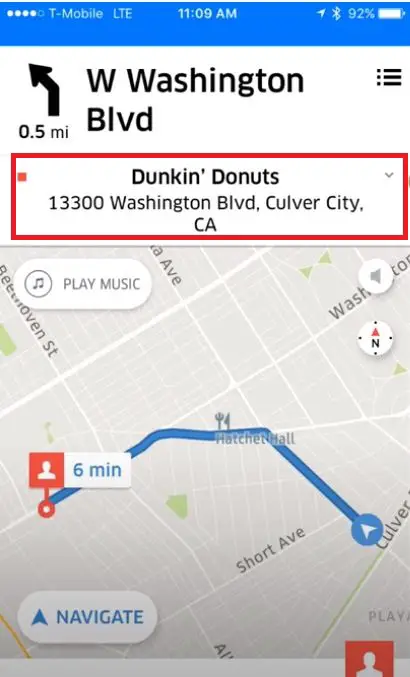
Tilføj en rute som Uber-chauffør
- Indtast en ny rute, men tryk ikke på Naviger.
- Følg Google Maps eller Waze for at komme til den første destination, og tryk derefter på Naviger i Uber Driver App for at få din rute til det andet stop.
Jeg kan dog sige, at denne metode ikke er ligefrem nok til at gøre chaufførerne sikre, når de bruger den. En anden mulighed er bare at kontakte Uber-support for chauffører.
Sådan tilføjer du et stop til Uber-turen som chauffør via Uber-support for chauffører
Her er, hvad du skal gøre for at ringe til Uber-support for chauffører:
- Åbn din Uber Driver-app
- Tryk på menuikonet
- Tryk på Hjælp
- Vælg den spørgsmålstype, du er interesseret i
- Vælg Call Support, hvis det er muligt
- Forklar dit problem, og supporten ringer til rytteren eller sender dem en anmodning om at bekræfte tilføjelsen af et stop
Husk på, at sådan noget ikke virker alle steder, og i nogle af dem tilføjer Uber-support ikke stop ved sådanne anmodninger.
Hvorfor det altid er bedre at bede en rytter om at tilføje et stop
De fleste Uber-chauffører er enige i, at det altid er bedre, når det er en passager og ikke en chauffør, der tilføjer et stop. Her er et par grunde til, hvorfor det er bedre:
- Fordi det gør chaufføren sikker på, at han eller hun aldrig vil blive beskyldt for at afvige fra ruten.
- Fordi det ikke distraherer føreren fra vejen.
- Fordi rytteren kan gøre det lettere.
Så hvis du kan overtale rytteren til at gøre det selv, er det altid et forsøg værd. Men hvis du ikke har den mulighed, skal du bruge ovenstående metoder.
Jeg har talt med flere Uber-chauffører fra forskellige byer og lande, og de fleste af dem er enige om, at den bedste måde at overbevise passageren om at tilføje et stop selv er at fortælle dem, at det er et spørgsmål om deres sikkerhed, da chaufføren ikke kan blive distraheret fra vejen.

